E ai gente fina, sou eu o Ermelino Rocha Junior aqui de novo para mais um tutorial de Adobe Illustrator
Desta vez vou mostra para vocês duas técnicas para se criar o efeito de Long Shadow em um trabalho de Flat Design.
Preparação do Documento com Técnica com a Blend Tool/Ferramenta Mesclagem
1 – Crie um documento do tamanho da arte que você desenha fazer a Long Shadow, aqui no meu exemplo farei uma página quadrada, de 100 x 100 milímetros.
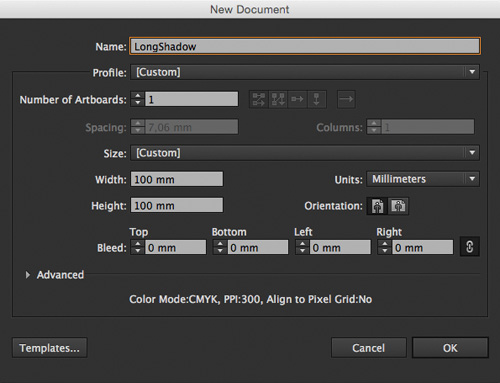
2 – Desenhe um retângulo ou quadrado levemente maior que o tamanho da sua página e e coloque a cor que desenha para o fundo. No momento para ele não atrapalhar a criação do resto da arte bloqueie essa forma pressionando CTRL/CMD + 2.
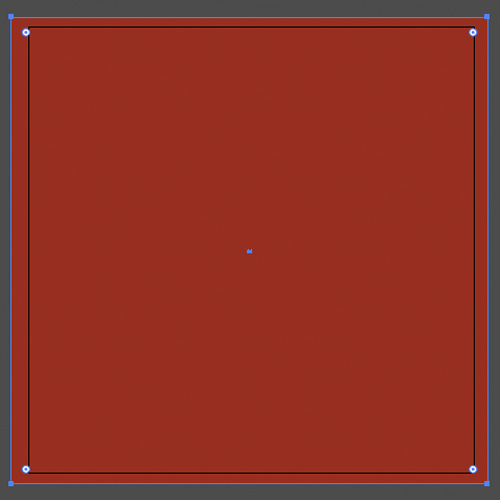
3 – Posicione a sua arte no local que deseja, lembrando que a mesma deve estar agrupada, no caso posicionei o logo do Blog no centro da página
Em seguida pressione CTRL/CMD + C para copiar o logo ou desenho para a memória do illustrator.
Após copiar também pressione CTRL/CMD + 2 para bloquear a arte original.
 4 – Pressione CTRL/CMD + F para colar a cópia do logo/desenho sobre a arte original e na mesma posição. em seguida troque a cor da arte para PRETO.
4 – Pressione CTRL/CMD + F para colar a cópia do logo/desenho sobre a arte original e na mesma posição. em seguida troque a cor da arte para PRETO.

5 – Faça uma cópia do logo/desenho que está em preto e posicione ele fora da página, preferencialmente na diagonal.
Para fazer a cópia basta segurar a tecla ALT/OPTION e arrastar o logo/desenho para a posição desejada

Na próxima página vamos criar o efeito.
